- Müəllif Lauren Nevill [email protected].
- Public 2024-01-18 21:48.
- Son dəyişdirildi 2025-01-23 15:16.
Dostlarınızın VKontakte statusları üçün qeyri-adi simvollar tapdıqları təəccüblüdür? Yoxsa dostlarınızı onlayn təəccübləndirmək istəyirsiniz? Düzgün düymə birləşmələrini bilməklə, statusunuzu istədiyiniz vəziyyətə gətirə bilərsiniz.

Zəruri
- - İnternetə giriş;
- - simvol yazmaq üçün kodlar cədvəli;
- - simvol nümunələri.
Təlimat
Addım 1
VKontakte statusuna maraqlı bir xarakter əlavə etmək istəyirsinizsə, beynəlxalq ASCII kodlaşdırma sistemindəki kodunu bilməlisiniz. Bu kodu tapmaq üçün Windows-da standart bir proqramdan istifadə edə, özünüz götürə və ya İnternet saytından birinin istifadə etdiyi kodu kopyalaya bilərsiniz.
Addım 2
Windows-da xüsusi simvollar cədvəli var, ondan istədiyiniz işarəni seçib VKontakte statusuna daxil edə bilərsiniz. Bunu etmək üçün "Başlat" düyməsini vurun, "Standart" da "Sistem" i seçin. Siçanın sol düyməsini basaraq "Symbol Table" -yə başlayın.

Addım 3
Bəyəndiyiniz simvolu seçin və sol siçan düyməsini basın. Sizə işarənin daha böyük bir şəkli göstəriləcəkdir. Cədvəlin altındakı "Seç" düyməsini vurun. Simvol "Kopyalamaq üçün" pəncərəsinə keçəcəkdir. "Kopyala" düyməsini vurun. Rəmz panoya saxlanılır. VKontakte veb saytına gedin və seçilmiş simvolu sağ siçan düyməsinin menyusundan və ya "Shift + Insert" və ya "Ctrl + v" düymələr birləşməsindən istifadə edərək daxil edin. Simvolların ardıcıllığını cədvəldə əvvəlcədən seçərək bir anda kopyalaya bilərsiniz.
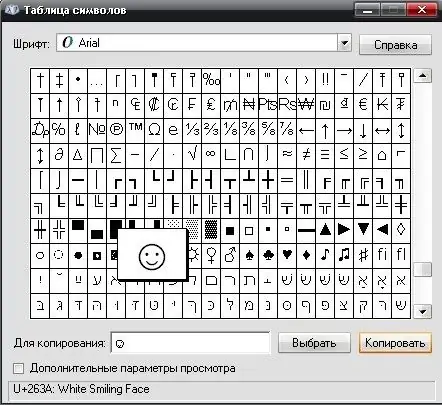
Addım 4
Cədvəldəki kodlarını bilsəniz, xüsusi simvollar da əlavə edə bilərsiniz. Bir simvol daxil etmək üçün alt="Image" düyməsinin birləşməsini və ədədi klaviatura üzərində bir rəqəm yazmalısınız. Məsələn, "Alt + 14" kombinasiyası the qeyd simvolunu göstərəcəkdir. Kod siyahıları üçün internetdə axtarış apara və ya fərqli kombinasiyaları özünüz yazmağa cəhd edə bilərsiniz.
Addım 5
Lazımi kodu özünüz seçmək istəmirsinizsə və ya cədvəldə maraqlı bir simvol tapa bilmirsinizsə, başqa bir saytdan kopyalayın. Bir çox blog mövzusu VKontakte statusları üçün istifadə edilə bilən simvollara həsr edilmişdir. İstədiyiniz işarəni seçib sağ siçan düyməsinin menyusundan və ya "Ctrl + c" və ya "Ctrl + Taxmaq" düymələrinin birləşməsi ilə kopyalamalısınız. Və sonra istədiyiniz yerə yapışdırın.






